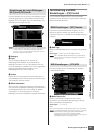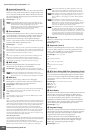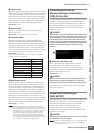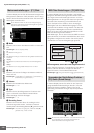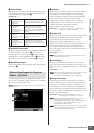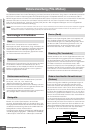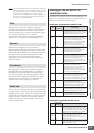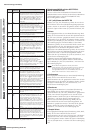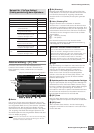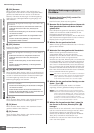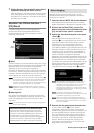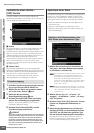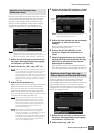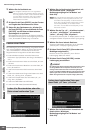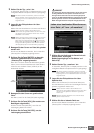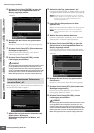Voice-Modus
Song-Modus
Pattern-Modus
Mixing-Modus
Master-Modus
Utility-Modus
File-Modus
Performance-
Modus
Sampling-
Modus 1
Sampling-
Modus 2
Referenzteil
Dateiverwaltung (File-Modus)
Bedienungsanleitung MOTIF XS
275
Dateiverwaltung – [F1] File
Im Fenster „File“ können Sie alle dateispezifischen
Funktionen wie Auswahl von Geräten, Auswahl eines
Pfads, Speichern, Laden, Umbenennen und Löschen
verwenden.
1 Device
Hier können Sie das gewünschte Gerät aus den im File-
Modus gemounteten (erkannten) Geräten auswählen. Das
hier ausgewählte Gerät ist mit „Current Device“ (Aktuelles
Gerät) bezeichnet. Bei Auswahl eines Geräts wird das
Stammverzeichnis des ausgewählten Geräts in der Spalte
„Dir“ angezeigt. Die Größe des belegten Speichers und
des Gesamtspeichers des ausgewählten Geräts wird oben
rechts im Display angezeigt.
Sie können die Liste aufrufen, indem Sie die LIST-Taste [SF6]
drücken und dann den gewünschten Eintrag aus der Liste
auswählen. Näheres siehe Seite 82.
2 Dir (Directory)
Bezeichnet das aktuelle Verzeichnis mit dem Pfad. Der
Inhalt (Dateien und Ordner) im aktuellen Verzeichnis wird
im Listenfeld „Directory/File“ angezeigt. Das aktuelle
Verzeichnis kann im Listenfeld „Directory/File“ geändert
werden.
3 Liste „Directory/File“
Zeigt die Verzeichnisse und Dateien im aktuellen
Verzeichnis an. In diesem Feld werden die Verzeichnisse
und Dateien in alphabetischer Reihenfolge angezeigt. Eine
Ausnahme bildet die oberste Zeile, die zum Springen zum
nächsthöheren Verzeichnis dient. Sie können Verzeichnis
und Datei durch die Anzeige am linken Ende der Zeilen
unterscheiden.
D ..... Directory (Ordner)
F ...... File (Datei)
Der Verzeichnisname wird in der Verzeichniszeile
angezeigt, der Dateiname mit Dateinamenserweiterung
und Dateigröße in der Dateizeile.
4 Type
Legt den Datentyp zum Speichern oder Laden fest. Die
verfügbaren Typen sind vom ausgewählten Modus vor
Aufrufen des File-Modus abhängig. Ausführliche
Informationen zu den Dateitypen finden Sie auf den
Seiten 273 und 274. Sie können die Dateitypenliste
aufrufen, indem Sie die LIST-Taste [SF6] drücken, und
dann den gewünschten Typ aus der Liste auswählen.
Näheres siehe Seite 82.
5 Speicherposition des vorhergehenden Dateityps
Legt den Speicherplatz des vorhergehenden Dateityps wie
Voice-Bank/-Nummer, Performance-Bank/-Nummer, Song-
Nummer und Pattern-Nummer fest. Welche Werte verfügbar
sind, hängt von der Typeinstellung ab. Ausführliche
Informationen über das zu speichernde Datenformat finden
Sie auf Seite 278. Ausführliche Informationen über das zu
ladende Datenformat finden Sie auf Seite 280.
6 [SF1] Save
Wenn Sie diese Taste drücken, wird der Speichervorgang
ausgeführt. Näheres zum Speichern finden Sie auf Seite 278.
7 [SF2] Load
Wenn Sie diese Taste drücken, wird der Ladevorgang
ausgeführt. Ausführliche Informationen zum Laden finden
Sie auf Seite 280.
Beispiel für „File Type Setting“
(Dateitypeinstellung) beim Speichern:
Zu speichernde Daten Dateityp
Alle Daten All
User Voice All Voice
Performance All
Songs Wenn User-Voices in den Songs
verwendet werden:
All
Wenn keine User-Voices in den
Songs verwendet werden:
All Song
Wenn Sie einen Song an einen
externen MIDI-Sequenzer oder
Computer übertragen wollen:
SMF
Pattern Wenn User-Voices in den Patterns
verwendet werden:
All
Wenn keine User-Voices in den
Patterns verwendet werden:
All Pattern
Wenn Sie ein Pattern an einen
externen MIDI-Sequenzer oder
Computer übertragen wollen:
SMF
Sampling-
Daten
Alle Waveforms All Waveform
Wenn Sie ein Sample auf einen
Computer übertragen wollen:
WAV, AIFF
1
6!@#789)
4
3
5
2
Menge des verwendeten Speichers / Gesamtspeicher
Eine Ebene
nach oben
Datei
HINWEIS
Wechseln zwischen Verzeichnisebenen
Um aus dem aktuellen Verzeichnis in eine Ebene weiter
unten zu wechseln, bewegen Sie den Cursor zum
gewünschten Verzeichnis in der Liste „Directory/File“ und
drücken Sie die Taste [ENTER]. Um aus dem aktuellen
Verzeichnis in eine Ebene weiter oben zu wechseln,
bewegen Sie den Cursor in die oberste Zeile in der Liste
„Directory/File“ und drücken Sie die Taste [ENTER].